Перенос карточек между маркетплейсами
Перенос карточек может потребоваться, например, если селлер хочет расширить свою аудиторию и продавать свои товары на разных маркетплейсах. SelSup помогает продавцам обеспечить быстрый и эффективный перенос карточек между маркетплейсами.
Создать или перенести товары из одного маркетплейса в другой просто вместе с SelSup — подробнее об импорте.
Как перенести карточки товара на OZON, Яндекс Маркет и AliExpress
Шаг 1. Зайдите в любой товар в разделе «Категории» и включите курок OZON, Яндекс Маркет или AliExpress, чтобы появились параметры нужного вам маркетплейса. Заполните их.
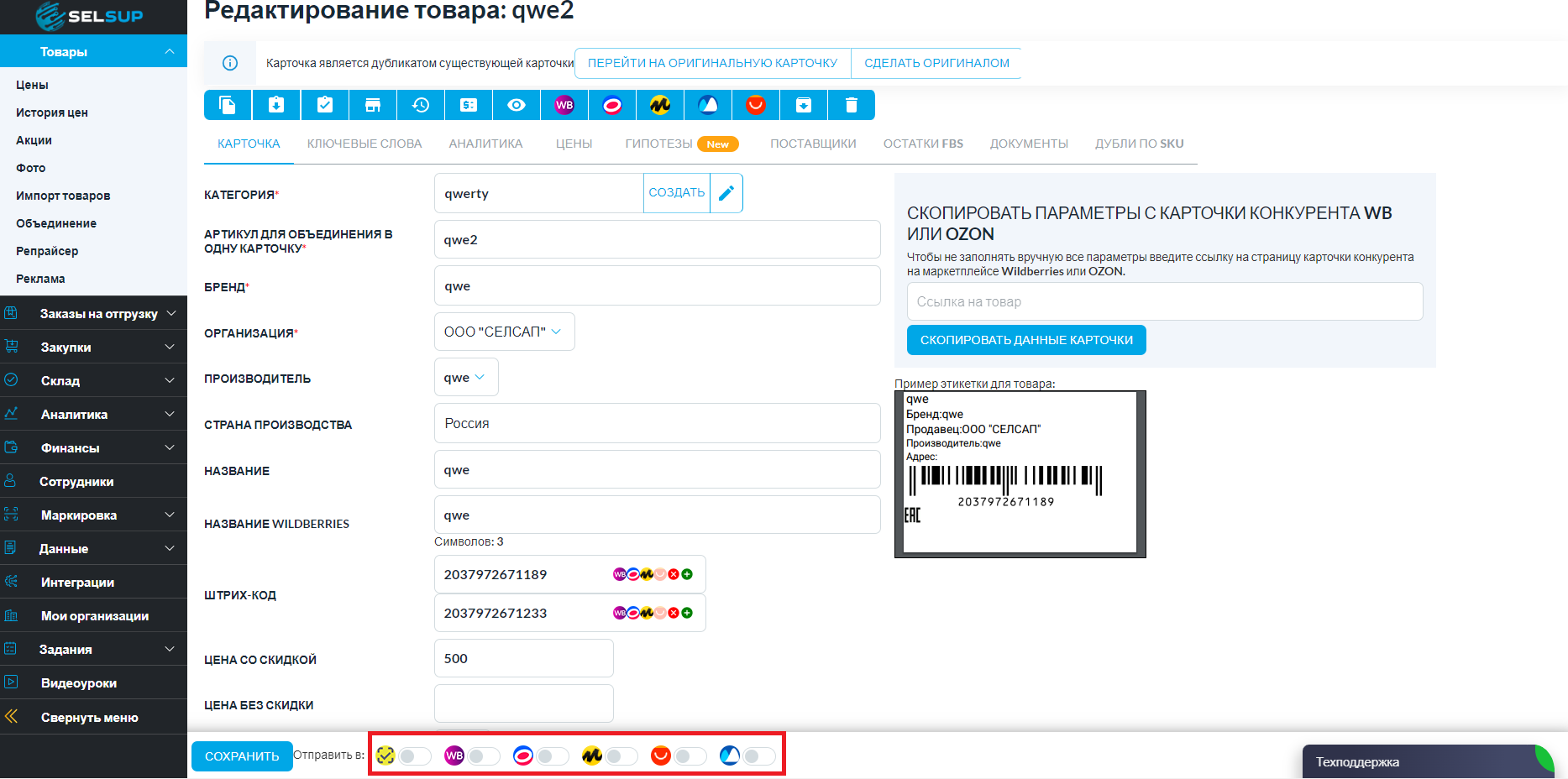
Шаг 2. Далее зайдите в «Товары» и нажмите на «Экспорт». Выберите категорию и скачайте файл.
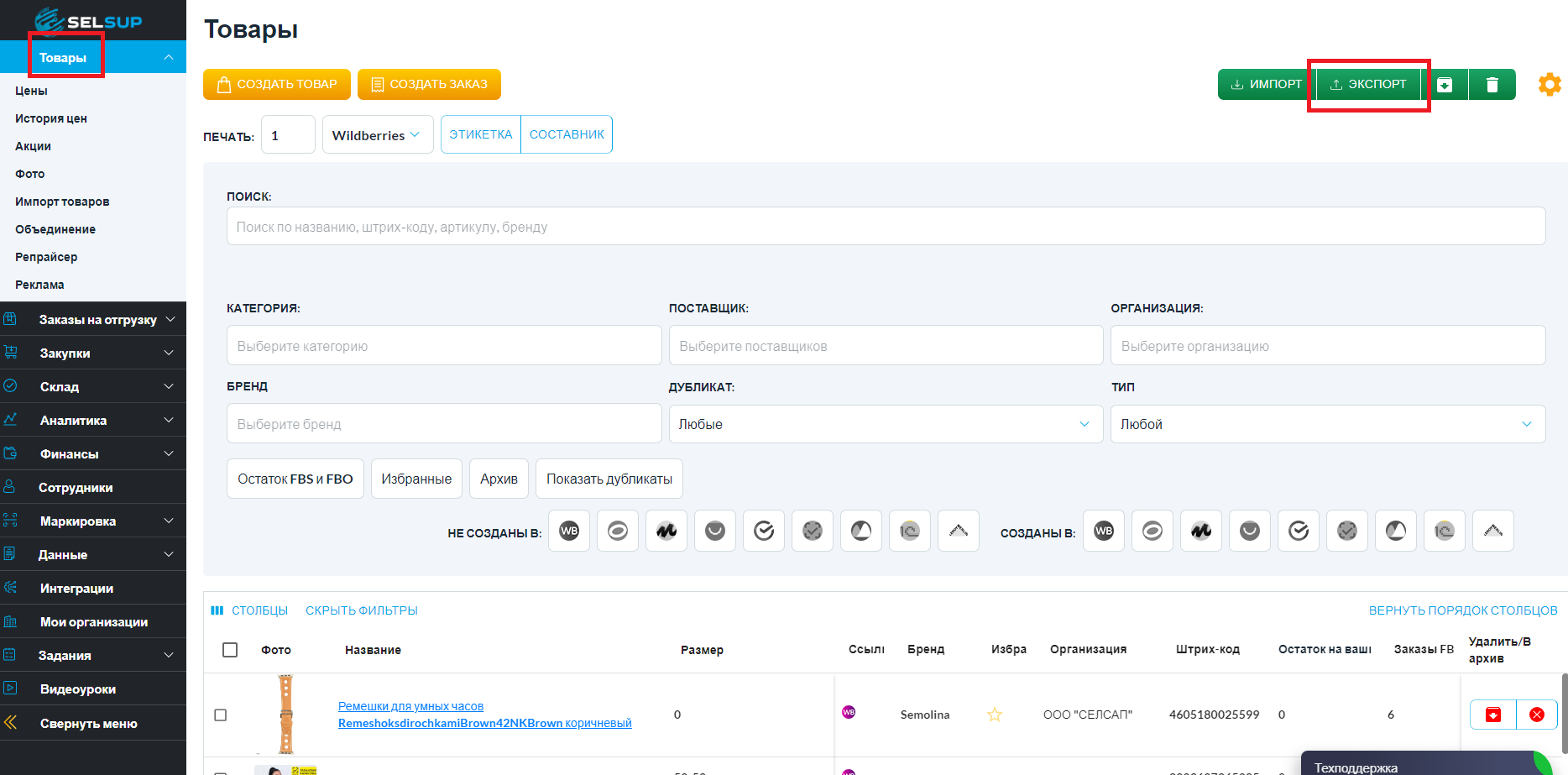
Шаг 3. Откройте скаченный файл. Заполните все необходимые поля. Для этого просто скопируйте параметры OZON, Яндекс Маркет или AliExpress с заполненной ранее карточки на все остальные. Затем сохраните файл.
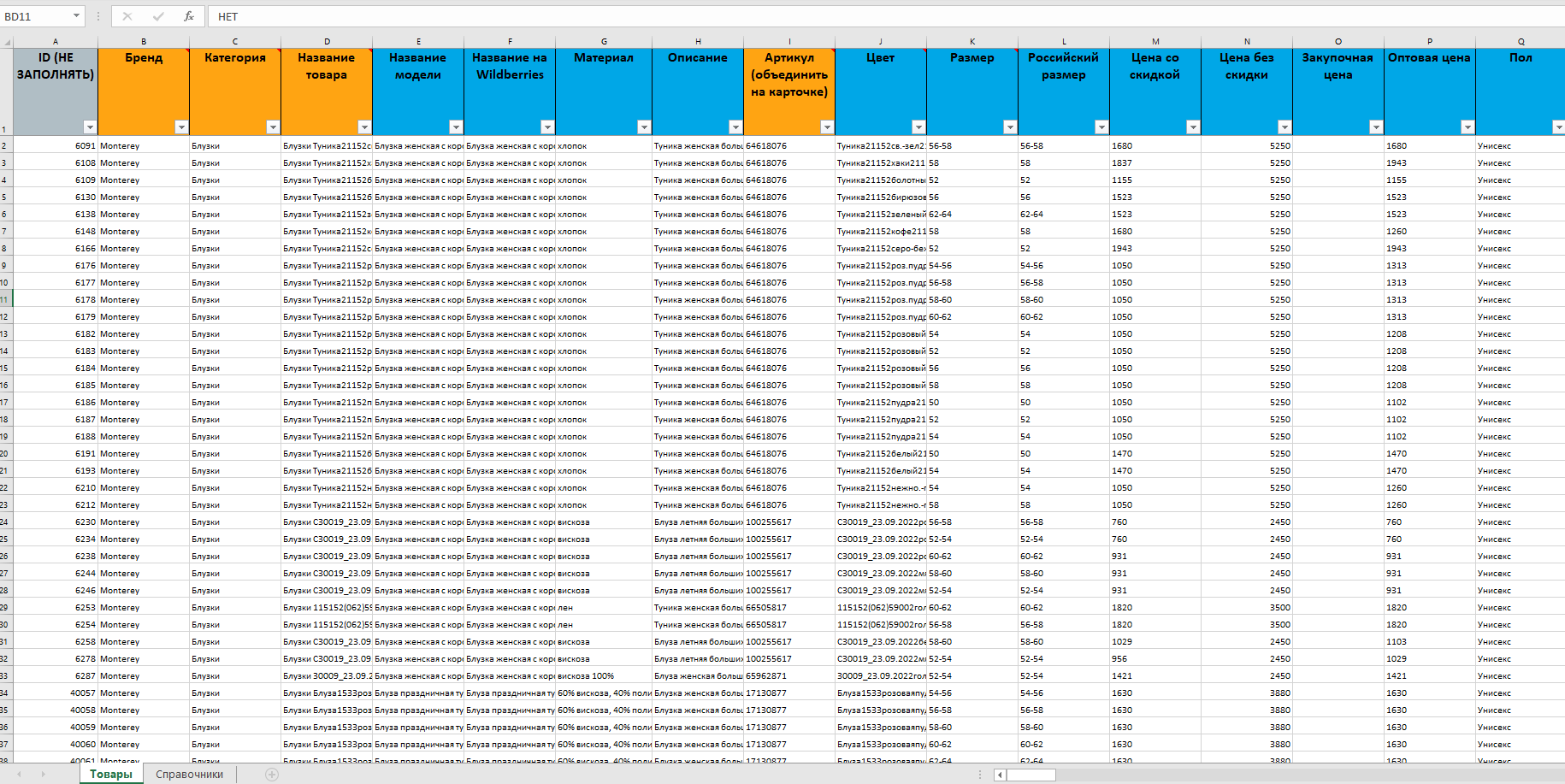
Шаг 4. Вернитесь в «Товары» и нажмите на «Импорт».
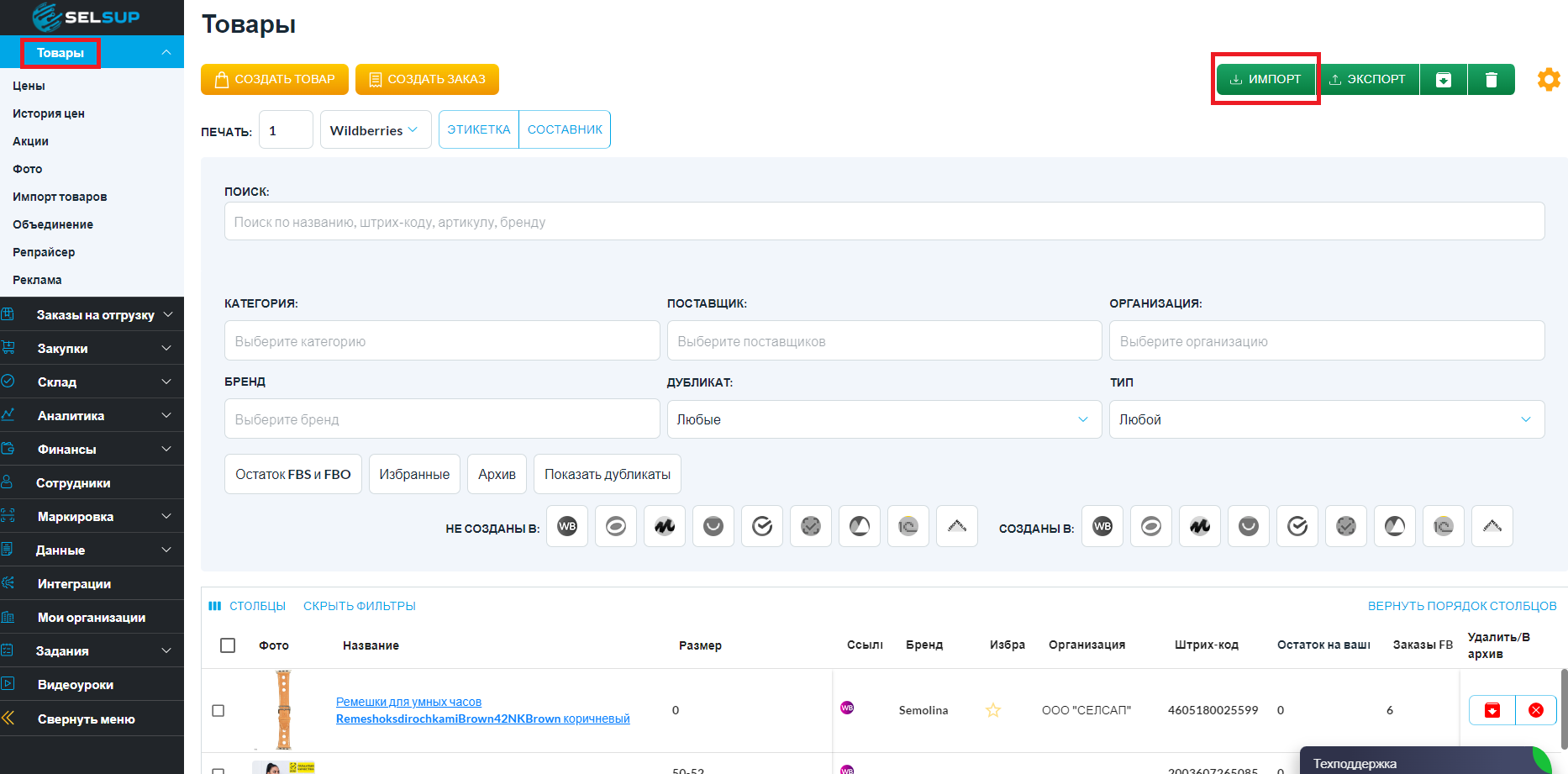
Шаг 5. Выберите организацию, для которой нужно добавить товары, выберите маркетплейс и загрузите Excel-файл.
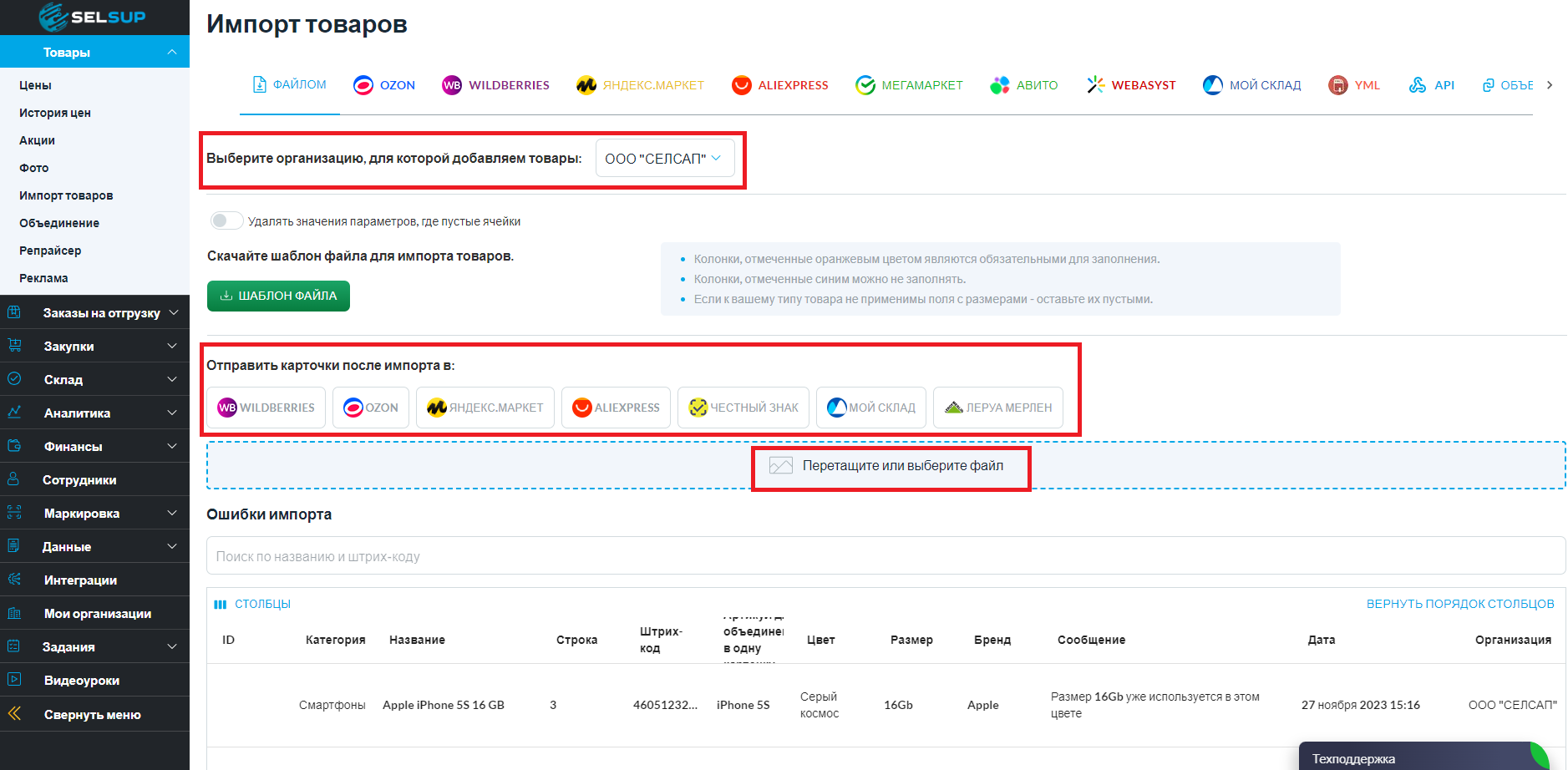
Готово!
Рекомендуем прочитать нашу статью Возможности интеграции с OZON.
Как перенести карточки товара на Wildberries
Шаг 1. Зайдите в раздел «Интеграции» и выберите Wildberries.
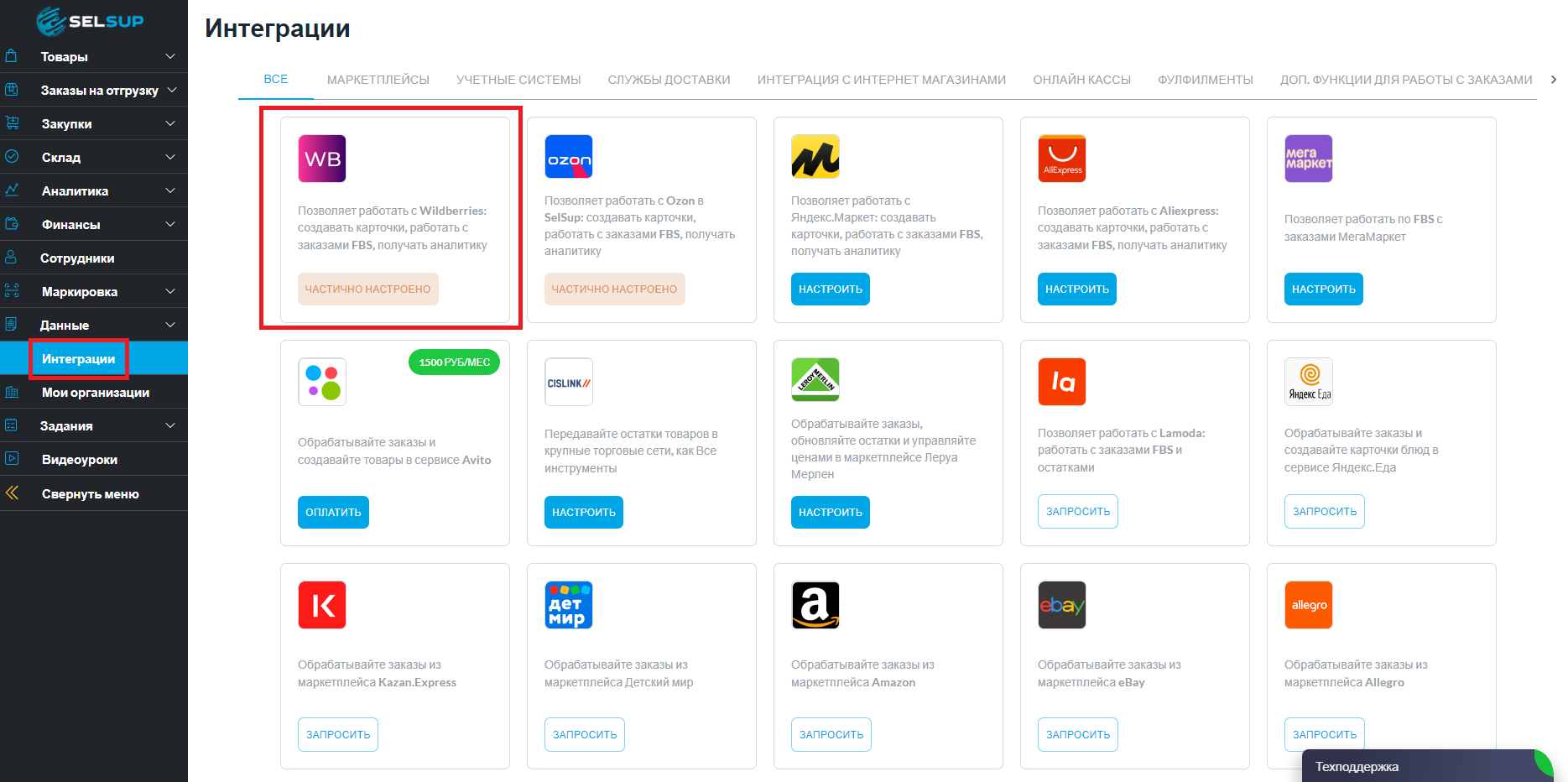
Шаг 2. Введите ключи API. Нажмите «Сохранить».
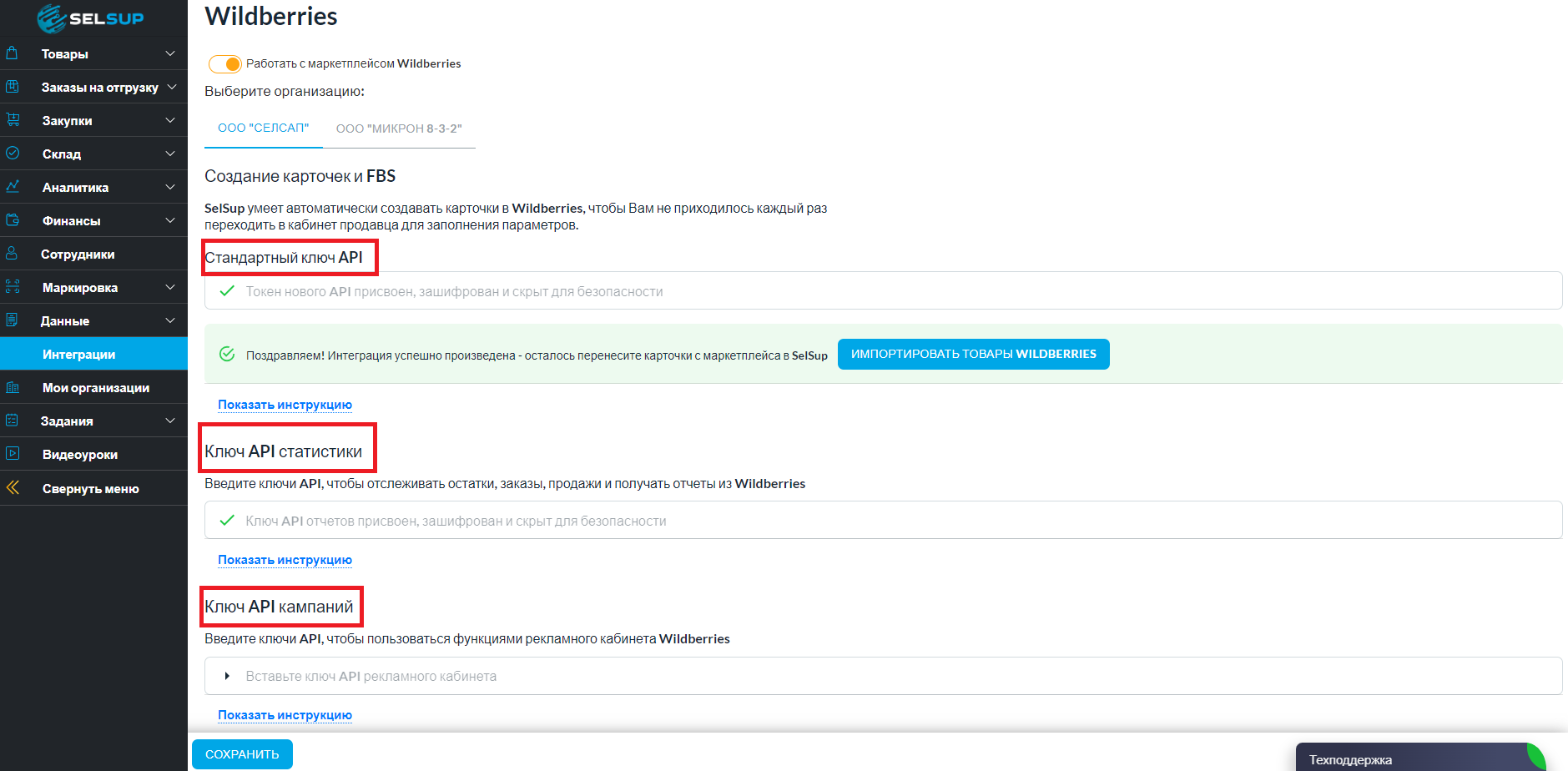
Шаг 3. Зайдите в раздел «Категории». Здесь необходимо проставить связь между маркетплейсами (от куда и куда вы хотите перенести карточки товаров).
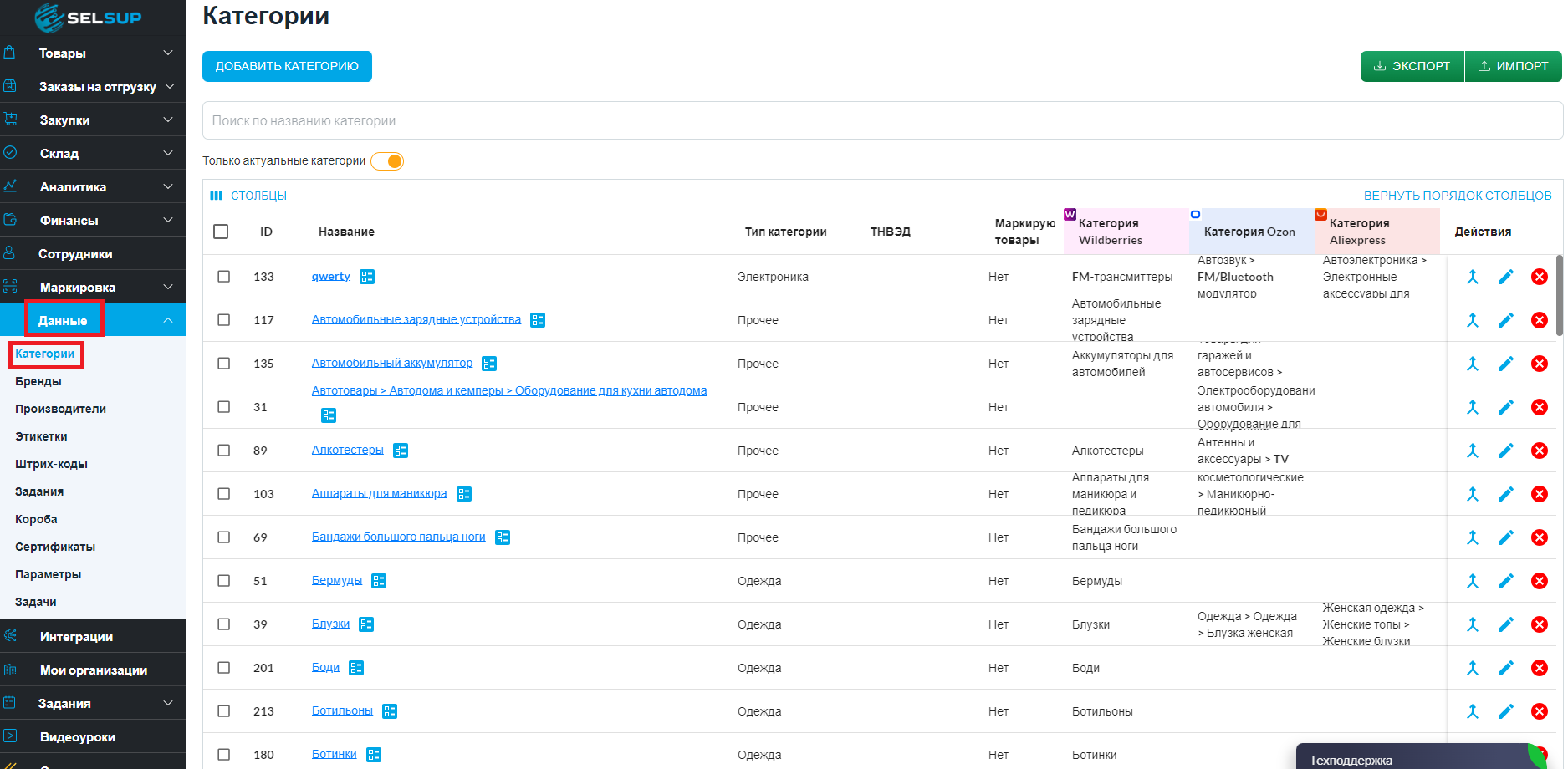
Шаг 4. Для этого нажмите на значок «Редактировать».
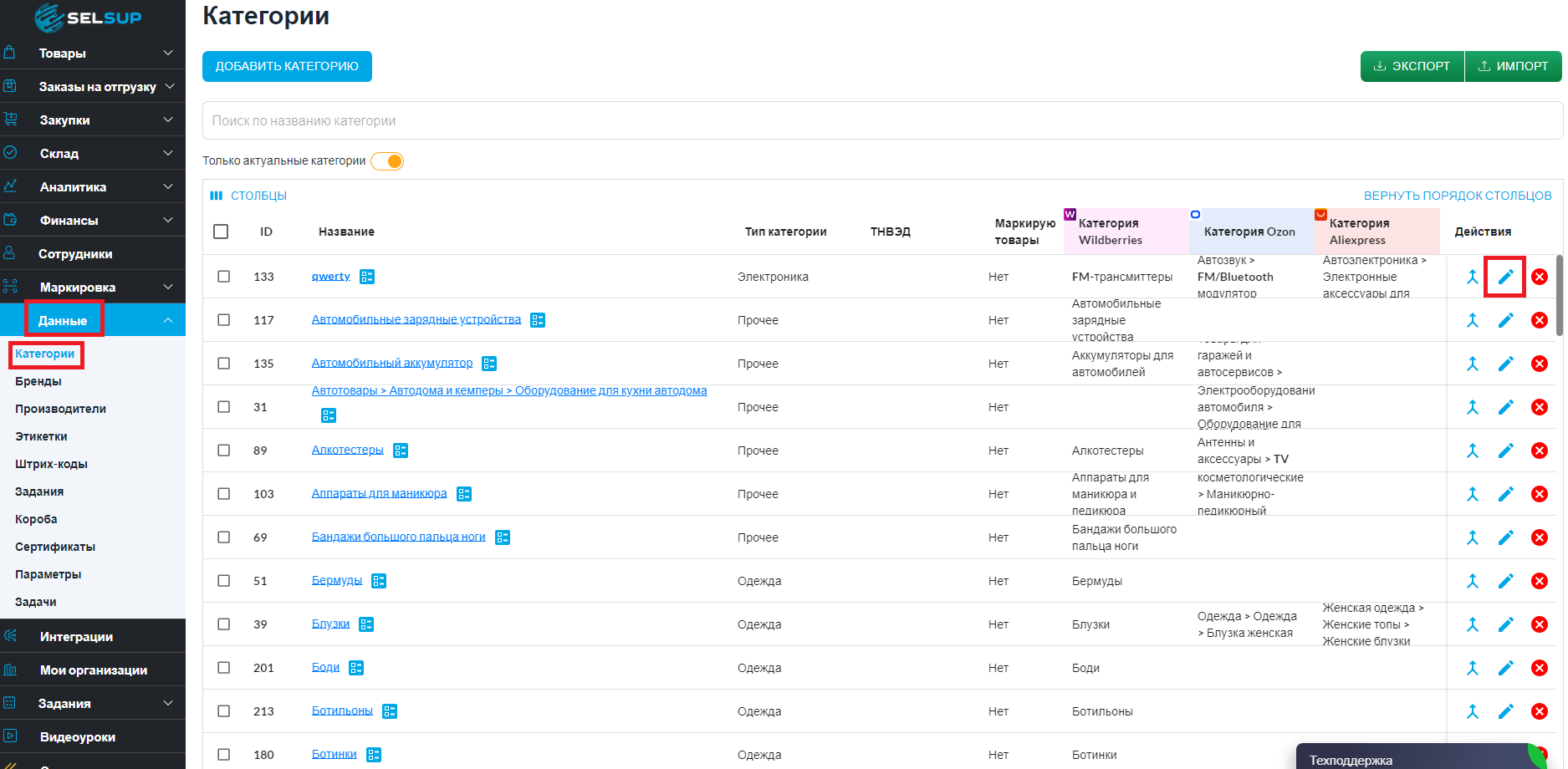
Шаг 5. Выберите подходящую категорию Wildberries из выпадающего списка и вставьте код ТНВЭД. SelSup покажет, какие документы потребуются для продажи товаров этой категории.
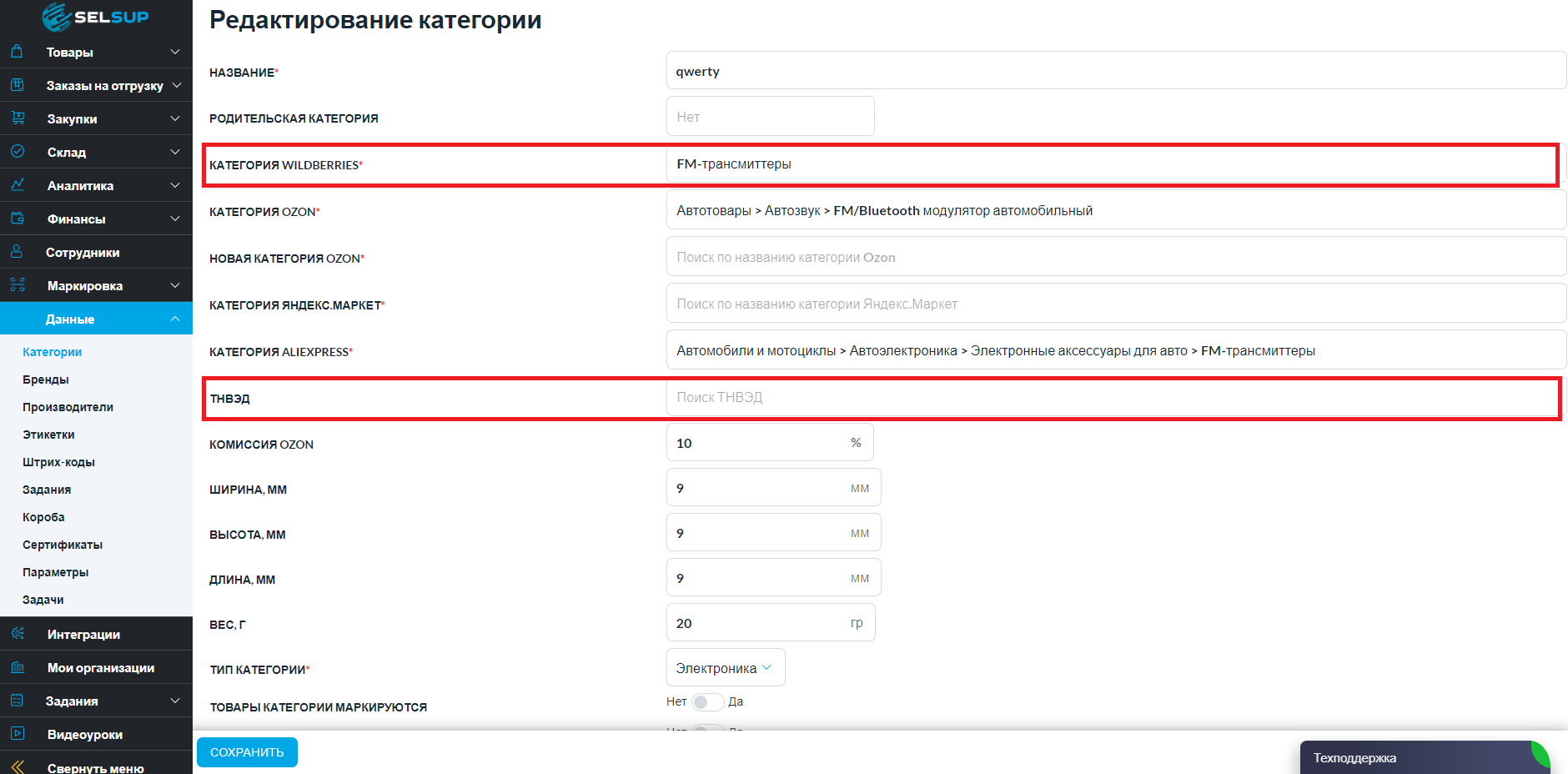
Шаг 6. Проставьте общие параметры, которые предлагает заполнить SelSup. Это необходимо для того, чтобы вам не пришлось заполнять эти параметры отдельно для каждой карточки товара. Так, они будут подтягиваться автоматически. Нажмите «Сохранить».
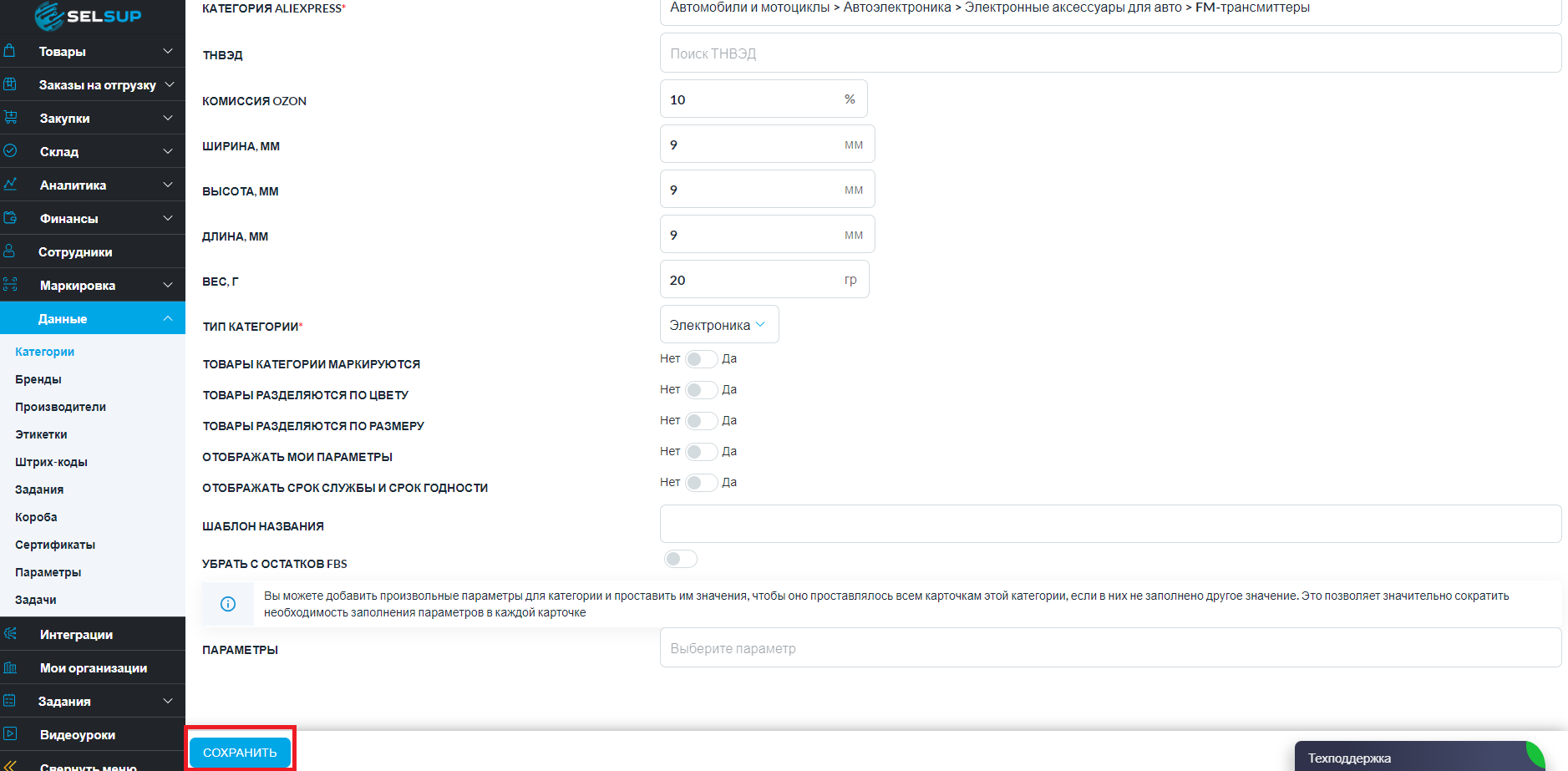
Шаг 7. Перенос карточек будет осуществляться по категориям. Зайдите в любой товар из «Категории» и включите курок Wildberries, чтобы появились параметры этого маркетплейса. Заполните их.
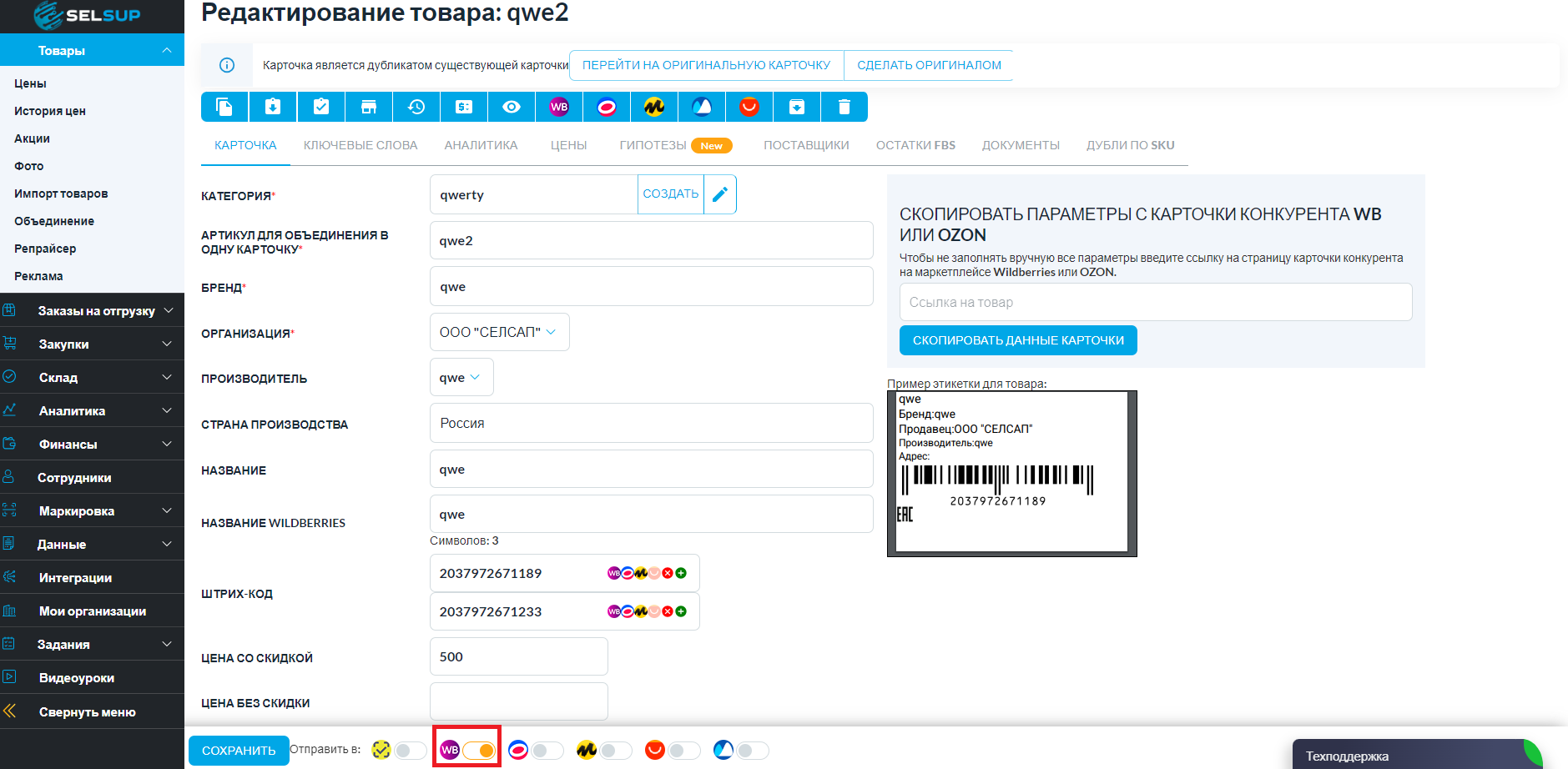
Шаг 8. Далее зайдите в «Товары» и нажмите на «Экспорт». Выберите категорию и скачайте файл.
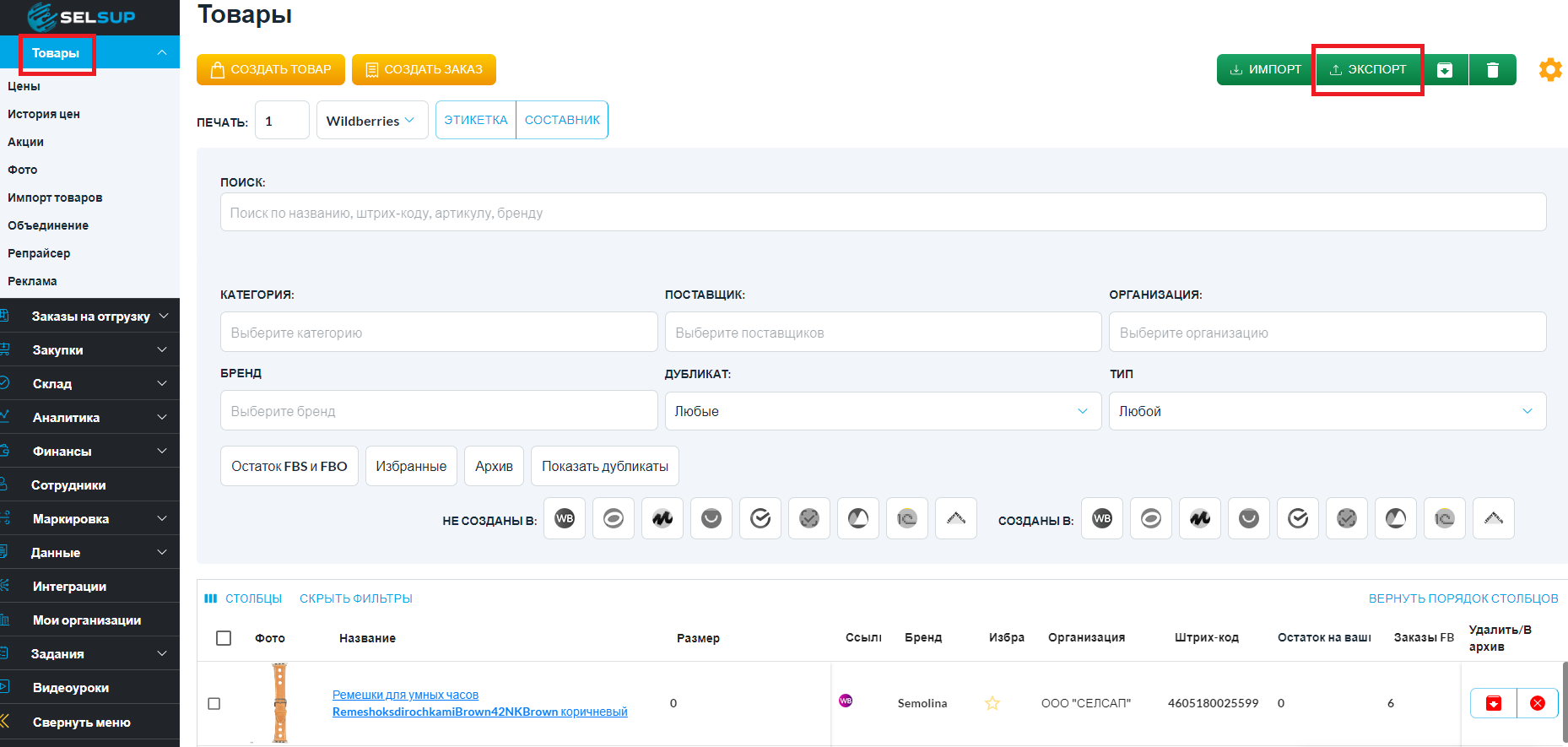
Шаг 9. Откройте скаченный файл. Заполните все необходимые поля. Для этого просто скопируйте параметры Wildberries с заполненной карточки на все остальные. Затем сохраните файл.
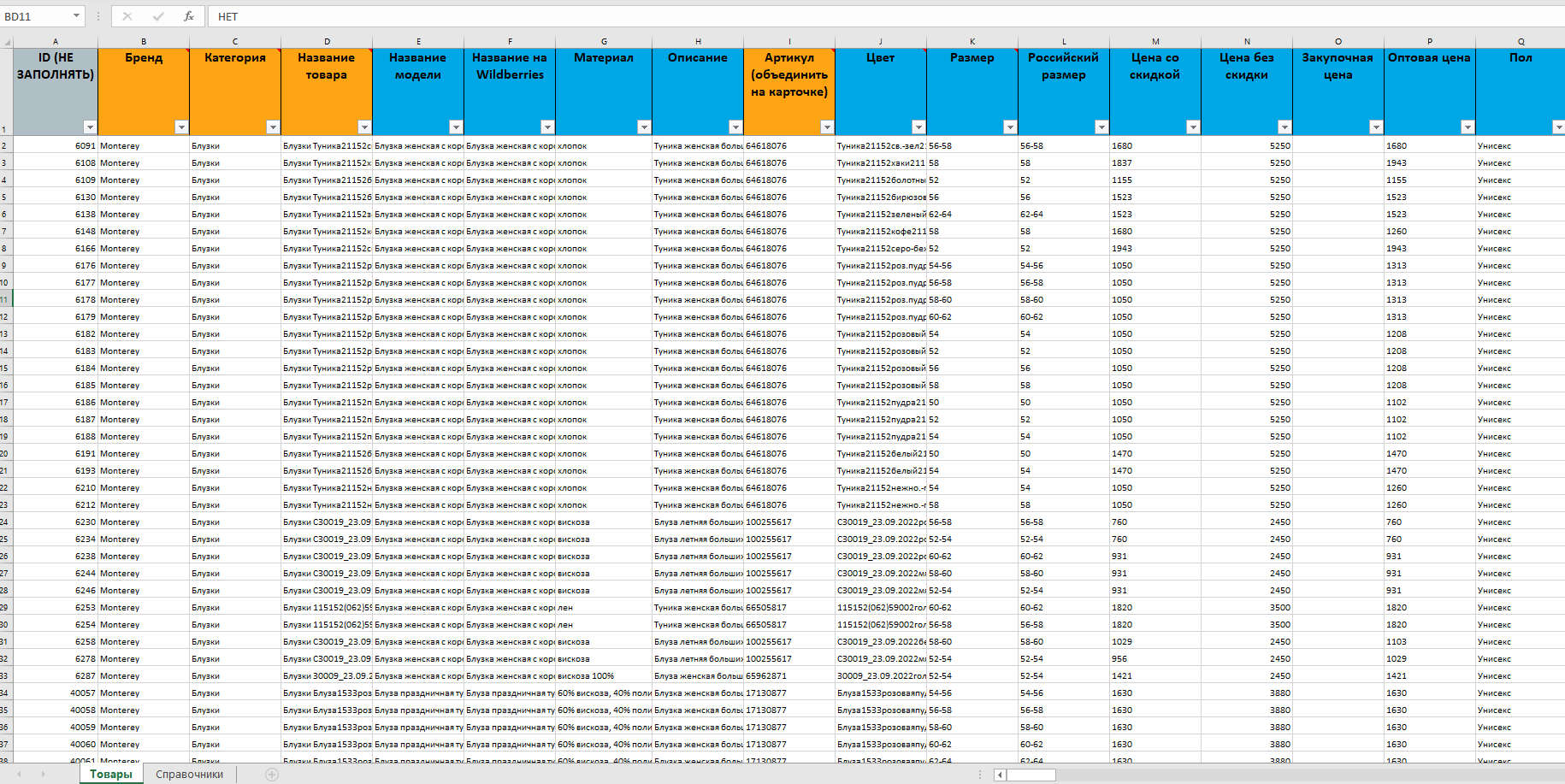
Шаг 10. Вернитесь в «Товары» и нажмите на «Импорт».
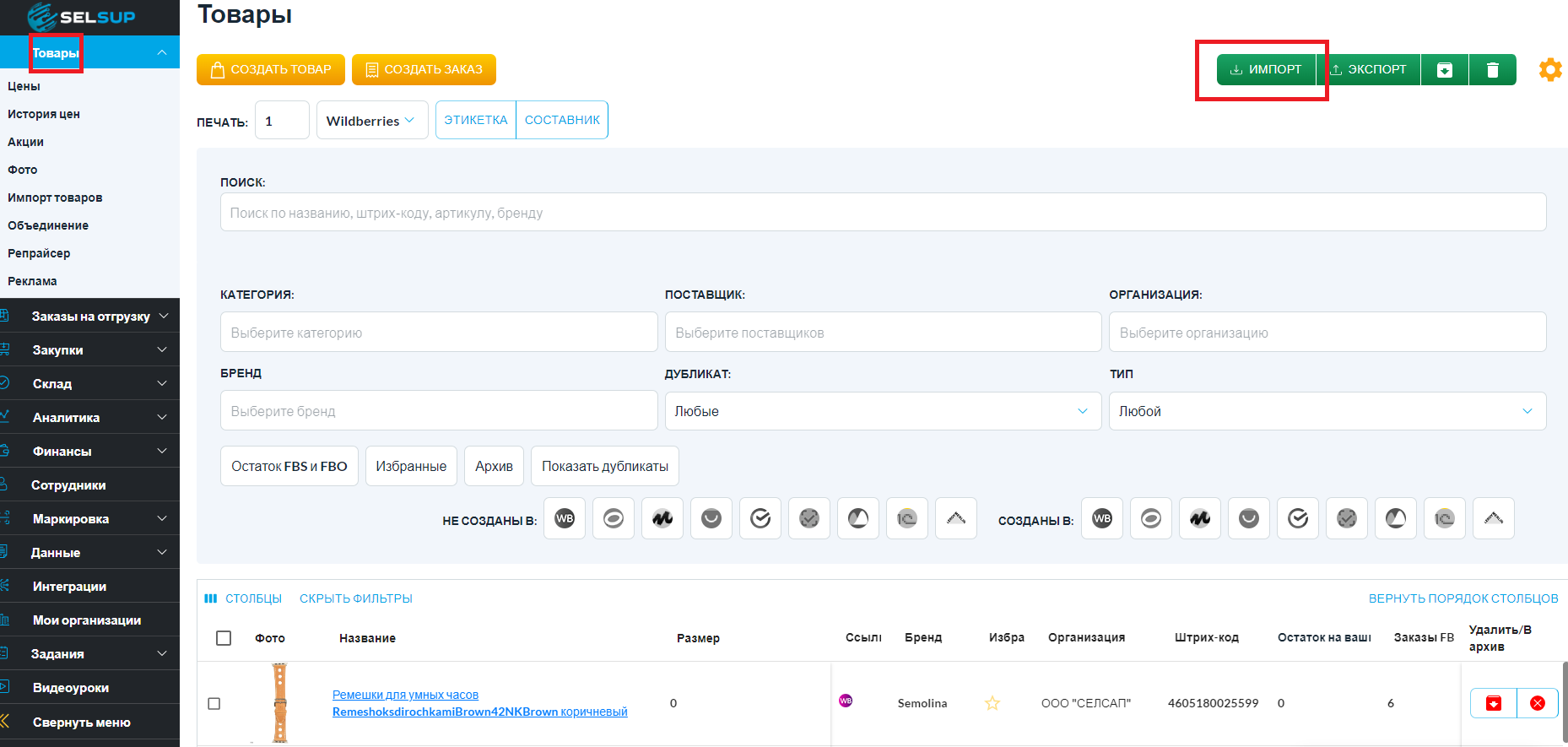
Шаг 11. Выберите организацию, для которой добавляете товары, выберите Wildberries и загрузите Excel-файл.
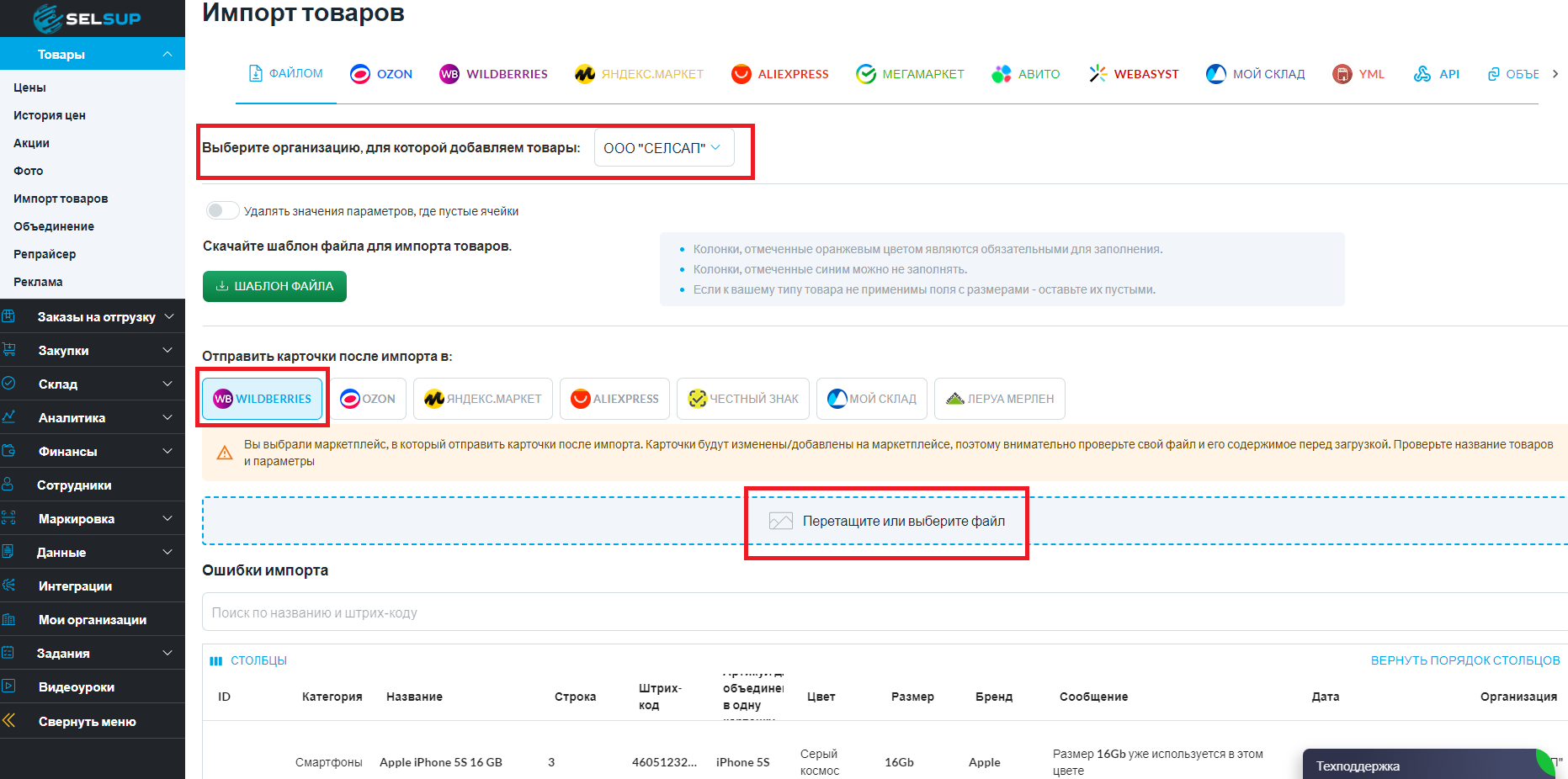
Готово! SelSup сам обработает файл, перенесет все параметры в систему и отправит карточки на создание в Wildberries.
Рекомендуем прочитать нашу статью «Возможности интеграции с Wildberries».
О том, как перенести товары из OZON на Wildberries, смотрите в нашем видео:
Как перенести карточки товара на Мегамаркет
Из-за особенностей маркетплейса автоматически импортировать карточки с Мегамаркет не получится, так как это не предусмотрено API. Отправить карточки из SelSup на Мегамаркет можно только с помощью YML-файла.
О том, как это сделать, более подробно рассказали здесь.
Важно: Не указывайте ссылку на YML-файл в кабинете Мегамаркета, если у вас есть в нем уже товары в продаже, до того как проставите Артикул Мегамаркета в товарах и перенесете остатки по FBS в SelSup. Иначе у вас могут уйти товары из продажи
- Шаг 1. Перенос карточек будет осуществляться по категориям. Зайдите в любой товар из «Категории» и включите курок Мегамаркет, чтобы появились параметры этого маркетплейса. Заполните их.
- Шаг 2. Далее зайдите в «Товары» и нажмите на «Экспорт». Выберите категорию и скачайте файл.
- Шаг 3. Откройте скаченный файл. Заполните все необходимые поля. Для этого просто скопируйте параметры Мегамаркет с заполненной ранее карточки на все остальные. О том, как создать карточку в Мегамаркет рассказали здесь. Затем сохраните файл.
- Шаг 4. Вернитесь в «Товары» и нажмите на «Импорт».
- Шаг 5. Выберите Мегамаркет и загрузите Excel-файл.
Готово!
Обо всех возможностях интеграции с Мегамаркет читайте в нашей статье.
Следите за обновлениями программы в нашем Телеграмм канале и на сайте в разделе «Новости SelSup». Читайте блог – там много полезных статей.
Переходите к следующим статьям, где вы научитесь мгновенно загружать фотографии и создавать заказы на маркетплейсы с помощью SelSup.




